Ο ήχος της κάμερας στο Snapchat μπορεί να είναι ενοχλητικός για πολλούς χρήστες, ειδικά όταν τραβάτε φωτογραφίες σε ήσυχα περιβάλλοντα. Η απενεργοποίηση του ήχου της κάμερας στο Snapchat είναι μια κοινή ανάγκη, είτε πρόκειται για αποφυγή ενόχλησης άλλων είτε για μια πιο ειρηνική εμπειρία λήψης φωτογραφιών.

Τα καλά νέα είναι ότι μπορείτε να απενεργοποιήσετε τους ήχους της κάμερας στο Snapchat με μερικά απλά βήματα και αυτό το άρθρο θα παρέχει έναν ολοκληρωμένο οδηγό για το πώς να το κάνετε.
Πώς να απενεργοποιήσετε τον ήχο της κάμερας Snapchat
Κάπως ασυνήθιστα, το Snapchat δεν έχει την επιλογή να απενεργοποιήσει απευθείας τον ήχο της κάμερας. Θα πρέπει να το κάνετε αυτό με κυκλικό τρόπο, αλλά αυτά είναι γρήγορα και, ακόμα καλύτερα, εφαρμόζονται σε πολλές άλλες εφαρμογές.
Ο πιο απλός και απλός τρόπος για να σβήσετε τον ήχο της κάμερας στο Snapchat είναι να ρυθμίσετε τη συσκευή σας σε αθόρυβη λειτουργία.
Δείτε πώς μπορείτε να ρυθμίσετε το iPhone σας σε αθόρυβη λειτουργία:
mbr ή gpt για δεύτερο hdd
- Εντοπίστε τον διακόπτη Ring/Silent που βρίσκεται στην αριστερή πλευρά του iPhone σας, πάνω από τα κουμπιά έντασης ήχου.

- Γυρίστε το διακόπτη έτσι ώστε να εμφανίζεται η πορτοκαλί γραμμή.

Όταν η πορτοκαλί γραμμή είναι ορατή, το iPhone σας βρίσκεται σε αθόρυβη λειτουργία και δεν θα κάνει ήχους ή δονήσεις. Αυτό σημαίνει ότι η κάμερα Snapchat δεν θα κάνει ήχο κατά τη χρήση.
Εάν χρησιμοποιείτε smartphone Android, ακολουθήστε τα παρακάτω βήματα για να ρυθμίσετε τη συσκευή σας σε αθόρυβη λειτουργία:
- Βρείτε το κουμπί έντασης ήχου, το οποίο βρίσκεται συνήθως στη δεξιά πλευρά της συσκευής σας.
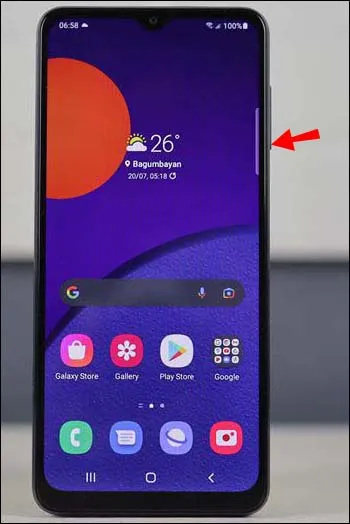
- Πατήστε το κουμπί Έντασης έως ότου η ένταση είναι στη χαμηλότερη ρύθμιση. Θα πρέπει να δείτε ένα σύμβολο στην οθόνη που υποδεικνύει ότι η συσκευή σας βρίσκεται σε αθόρυβη λειτουργία.
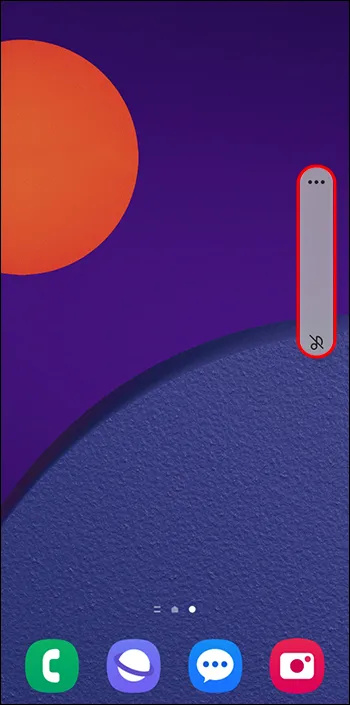
- Μια άλλη επιλογή είναι να προσαρμόσετε ελαφρώς την ένταση και, στη συνέχεια, να πατήσετε το εικονίδιο του κουδουνιού στην οθόνη όταν εμφανιστεί.

Ακολουθώντας αυτά τα βήματα, μπορείτε να τραβήξετε στιγμιότυπα χωρίς να ανησυχείτε μήπως ενοχλήσετε τους άλλους ή απλώς ενοχληθείτε από τους ήχους της κάμερας.
Απενεργοποιήστε τον ήχο του κλείστρου της κάμερας του τηλεφώνου
Πολλοί χρήστες smartphone βρίσκουν τον ήχο του κλείστρου της κάμερας ενοχλητικό, αλλά αν δεν θέλετε να θέσετε σε πλήρη σίγαση τη συσκευή σας, υπάρχει μια εναλλακτική λύση. Είναι δυνατό να απενεργοποιήσετε τον ήχο του κλείστρου της κάμερας στα περισσότερα τηλέφωνα.
Δείτε πώς μπορείτε να το κάνετε σε συσκευές Android:
- Ανοίξτε την προεπιλεγμένη εφαρμογή κάμερας.
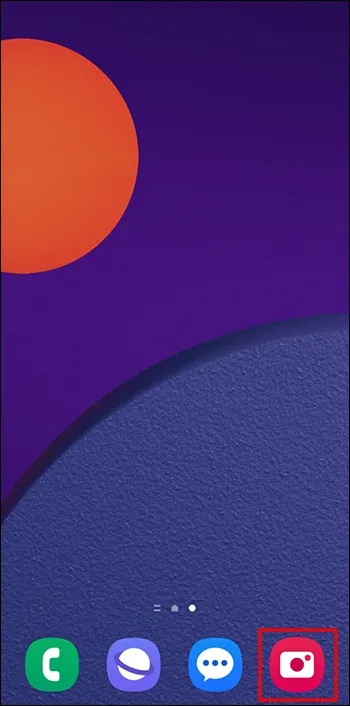
- Κάντε κλικ στο εικονίδιο 'Ρυθμίσεις', που συνήθως βρίσκεται στην επάνω αριστερή γωνία.
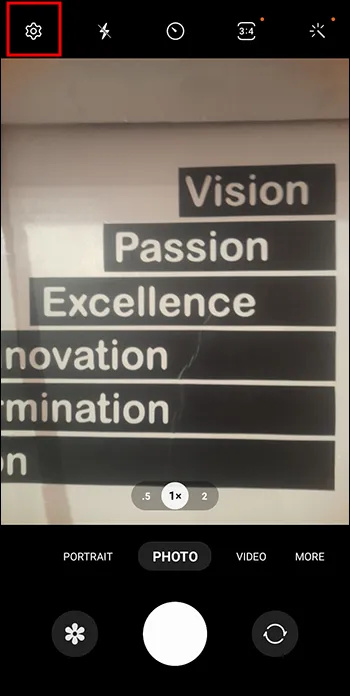
- Κάντε κύλιση προς τα κάτω μέχρι να βρείτε την επιλογή 'Shutter sound' και απενεργοποιήστε το ρυθμιστικό.
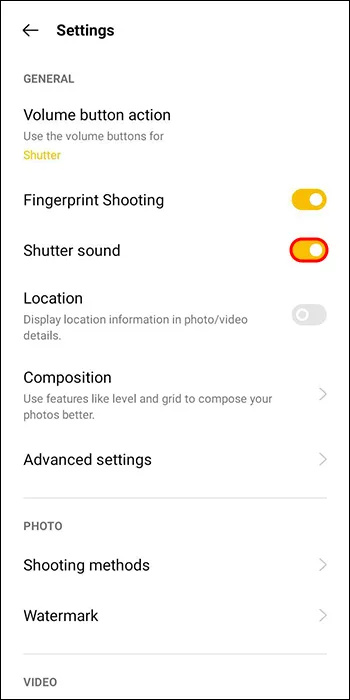
Εάν είστε χρήστης iPhone, τα βήματα είναι ελαφρώς διαφορετικά:
- Ανοίξτε την προεπιλεγμένη εφαρμογή κάμερας.
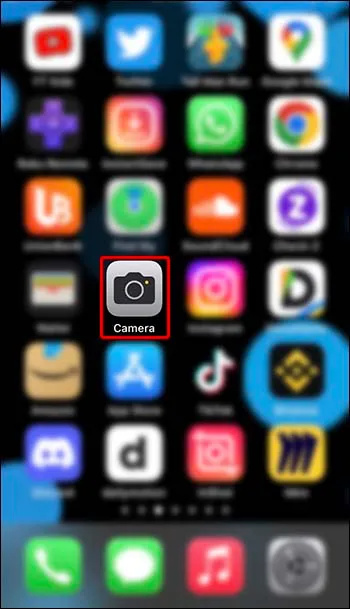
- Αποκτήστε πρόσβαση στο Κέντρο Ελέγχου κάνοντας σάρωση προς τα κάτω από το επάνω μέρος της οθόνης.
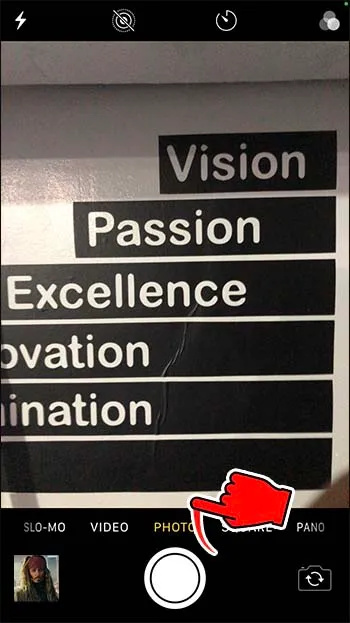
- Ρυθμίστε την ένταση σύροντας το ρυθμιστικό έντασης μέχρι κάτω.
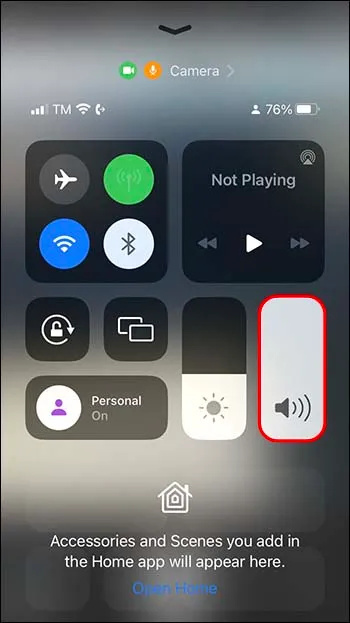
- Αφού απενεργοποιήσετε την ένταση, επιστρέψτε στην κάμερα κλείνοντας το Κέντρο Ελέγχου.
Είναι σημαντικό να σημειωθεί ότι σε ορισμένα τηλέφωνα είναι απενεργοποιημένη αυτή η επιλογή λόγω των Όρων Παροχής Υπηρεσιών ή των νόμων της συγκεκριμένης χώρας. Σε τέτοιες περιπτώσεις, ο ήχος δεν μπορεί να απενεργοποιηθεί και το τηλέφωνο θα παράγει έναν ήχο κάθε φορά που τραβάτε μια φωτογραφία.
Συχνές ερωτήσεις
Είναι δυνατή η σίγαση του ήχου της κάμερας στο Snapchat;
Παρά την απουσία άμεσης επιλογής για την απενεργοποίηση του ήχου της κάμερας στο Snapchat, είναι ακόμα δυνατό να επιτευχθεί αυτό χρησιμοποιώντας τη 'Αθόρυβη λειτουργία' ή απενεργοποιώντας απευθείας τον ήχο του κλείστρου.
πώς να αλλάξετε τα γενέθλιά σας στο ps4
Γιατί το Snapchat έχει ήχο κάμερας;
Το Snapchat έχει έναν ήχο κάμερας ως λειτουργία απορρήτου για να ειδοποιεί τους άλλους γύρω σας ότι γίνεται λήψη φωτογραφίας ή βίντεο.
Η σίγαση του τηλεφώνου σας επηρεάζει τον ήχο ενός εγγεγραμμένου βίντεο στο Snapchat;
Όχι, δεν το κάνει. Η επιλογή σίγασης ή 'Μην ενοχλείτε' δεν επηρεάζει τον ήχο στα βίντεό σας στο Snapchat.
πώς να μετατρέψετε flv σε mp4 obs
Πώς να ενεργοποιήσετε ξανά τον ήχο της κάμερας;
Εάν έχετε ακολουθήσει τις παραπάνω οδηγίες, μπορείτε να τις χρησιμοποιήσετε ξανά και να επαναφέρετε τυχόν αλλαγές που έχετε κάνει. Για Android, μπορείτε να ενεργοποιήσετε τον ήχο του κλείστρου της κάμερας μέσω των ρυθμίσεων της εφαρμογής. Για iOS, καταργήστε τη σίγαση του τηλεφώνου.
Snap in Silence
Είστε έτοιμοι να σιωπήσετε τον ήχο της κάμερας Snapchat; Είτε προσπαθείτε να αποφύγετε να ενοχλείτε τους άλλους είτε θέλετε απλώς μια πιο χαλαρή εμπειρία λήψης, η απενεργοποίηση του ήχου της κάμερας στο Snapchat είναι εύκολη. Δεν θα διακόπτετε άλλους ανθρώπους όταν προσπαθούν να απολαύσουν τον χρόνο τους στη σιωπή.
Έχετε κουραστεί να σας ενοχλεί ο δυνατός ήχος της κάμερας του Snapchat; Πώς επηρέασε την εμπειρία σας στο snapping; Ενημερώστε μας στην παρακάτω ενότητα σχολίων.









